Trimble GPS PATHFINDER OFFICE 2.80 Manual [pt]

GPS Pathfinder® Office
User Guide
Volume 3
Connection Manager
Configuration Manager
Data Transfer Utility
Differential Correction
GPS Pathfinder Office Utilities

GPS Pathfinder Office
Manual do Usuário
Volume 3
Este volume contém manuais para os seguintes softwares:
Gerenciador de Conexões (Connection Manager) Gerenciador de Configuração (Configuration Manager)
Utilidade Data Transfer (Data Transfer) Utilidade Correção Diferencial (Differencial Correction)
Utilidades do GPS Pathfinder Office (Utilities)
Versão 2.80
Parte Número 31312-28-POR
Revisão B
Março 2001
Escritório Corporativo
Trimble Navigation Limited 645 North Mary Avenue Post Office Box 3642 Sunnyvale, CA 94088-3642 E.U.A.
Telefone: +1-408-481-8940, 1-800-545-7762 Fax: +1-408-481-7744
www.trimble.com
Direitos Autorais e Marcas Comerciais
©1999–2001, Trimble Navigation Limited. Todos os direitos são reservados. Para suporte de STL, o software GPS Pathfinder Office usa a adaptação do Moscow Center for SPARC Technology da SGI Standard Template Library. Direitos autorais
©1994 Hewlett-Packard Company, Direitos Autorais © 1996, 97 Silicon Graphics Computer Systems, Inc., Direitos Autorais © 1997 Moscow Center for SPARC Technology. Porções deste programa de computador são direitos autorais © 1995-1999 LizardTech, Inc. Todos os direitos são reservados. MrSID® é protegido pela U.S. Patent No. 5,710,835. Patentes estrangeiras estão pendentes.
Impresso Nos Estados Unidos da América. Impresso em papel reciclado.
O logotipo com o sextante com a Trimble, ASPEN, Asset Surveyor, GeoExplorer e GPS Pathfinder são marcas comerciais da Trimble Navigation Limited, registradas no Departamento de Patentes e Marcas Comerciais dos Estados Unidos.
O logotipo Globo & Triângulo, 4600LS, 7400MSi, Coordinate System Manager, Data Dictionary Editor, Geodetic Surveyor, Geodetic System Surveyor SSi, GIS Surveyor, GPSurvey, Land Surveyor II, Land Surveyor IID, Pathfinder Basic, Pathfinder Professional, PFINDER, Phase Processor, QuickPlan, TerraSync, TDC1, TDC2 e Trimble são marcas comerciais da Trimble Navigation Limited.
MrSID® e LizardTech™ são marcas comerciais de LizardTech, Inc. e são usadas com a devida permissão.
Todas outras marcas comerciais são propriedades dos seus respectivos proprietários.
Notas de lançamento
Este é o lançamento do mês de março de 2001 (Revisão B) do Manual do Usuário do Software GPS Pathfinder Office, peça número 31312-28-POR. Aplica-se à versão 2.80 do software GPS Pathfinder® Office.
As seguinte garantias limitadas lhe oferecem direitos autorais específicos. Você pode possuir outros direitos, que variam de estado/jurisdição para estado/jurisdição.
Licença do Software e Firmware, Garantia Limitada
Este produto de software e/ou firmware (o “Software”) é licenciado não vendido. O seu uso é governado por provisões do Acordo de Licença do Usuário Final (“EULA”), se houver um, incluído com o software. Na ausência de um EULA separado incluído com o software que fornece diferentes termos, exclusões e limitações de garantia limitada, aplicam-se os seguintes termos e condições. A Trimble garante que este produto de Software da Trimble substancialmente corresponderá às especificações publicadas aplicáveis para o Software por um período de noventa (90) dias, começando com a data da entrega.
Recursos da Garantia
A única responsabilidade da Trimble e o único recurso do cliente sob as garantias especificadas acima, deverá ser, segundo a escolha da Trimble, consertar ou substituir qualquer Produto ou Software que não estejam conformes à tal garantia (“Produto Divergente”), ou reembolsar o preço pago da compra por qualquer Produto Divergente, depois da entrega do Produto Divergente à Trimble, de acordo com os procedimentos padrões de autoriação de devolução de materiais da Trimble.
Exclusões da Garantia
Estas garantias deverão ser aplicadas somente no caso de e desde que: (a) os Produtos e Softwares estejam adequada e corretamente instalados, configurados, interfaceados, armazenados, mantidos e operados, de acordo com o manual do operador e especificações apropriados da Trimble;
(b) os Produtos e Softwares não sejam modificados ou usados impropriamente. As garantias precedentes não serão aplicadas a, e a Trimble não será responsável por, defeitos ou problemas de desempenho que surjam de (a) a combinação ou utilização do Produto ou Software com produtos, informações, dados, sistemas ou dispositivos não fabricados, fornecidos ou especificados pela Trimble; (b) a operação do Produto ou Software sob qualquer especificação exceto, ou além de, as especificações padrões da Trimble para seus produtos; (c) modificação ou uso não autorizados do Produto ou Software; (d) danos causados por raio, outras descargas elétricas, ou imersão em água doce ou salgada ou borrifos dessas águas; ou (e) desgastes e danos normais das partes desgastáveis (por exemplo, baterias).
AS GARANTIAS ACIMA ESPECIFICAM A TOTAL RESPONSABILIDADE DA TRIMBLE E OS RECURSOS EXCLUSIVOS DO CLIENTE QUANTO AO DESEMPENHO DOS PRODUTOS E SOFTWARE. EXCETO ONDE ESTIVER ESPECIFICAMENTE MENCIONADO NESTE ACORDO, A TRIMBLE FORNECE OS PRODUTOS E SOFTWARES COMO ELES SÃO , SEM GARANTIAS, EXPRESSAS OU IMPLICADAS E AS GARANTIAS IMPLÍCITAS DE COMERCIALIDADE OU CAPACIDADE PARA DETERMINADOS FINS SÃO EXPRESSAMENTE EXCLUÍDAS. AS GARANTIAS EXPRESSAS ESPECIFICADAS SUBSTITUEM TODAS OBRIGAÇÕES E RESPONSABILIDADES DA PARTE DA TRIMBLE, PROVENIENTES DE, OU EM CONEXÃO COM , QUALQUER PRODUTO OU SOFTWARE. ALGUNS ESTADOS E JURISDIÇÕES NÃO PERMITEM LIMITAÇÕES NA DURAÇÃO DE UMA GARANTIA IMPLICADA, NESTE CASO A LIMITAÇÃO ACIMA NÃO APLICA -SE A VOCÊ .
A TRIMBLE NAVIGATION LIMITED NÃO É RESPONSÁVEL PELA OPERAÇÃO OU FALHA DA OPERAÇÃO DOS SATÉLITES GPS OU PELA DISPONIBILIDADE DE SINAIS DE SATÉLITES
GPS.
Limitação de Responsabilidade
EM NENHUM CASO A TRIMBLE NAVIGATION LIMITED OU QUALQUER PESSOA ENVOLVIDA NA CRIAÇÃO, PRODUÇÃO OU DISTRIBUIÇÃO DO SOFTWARE DA TRIMBLE SERÁ RESPONSÁVEL POR SUAS REIVINDICAÇÕES EM CASO DE DANOS, INCLUINDO QUALQUER PERDA DE LUCRO, PERDA DE POUPANÇAS OU OUTROS DANOS ESPECIAIS, CIRCUNSTANCIAIS, CONSEQÜENCIAIS OU EXEMPLARES, INCLUSIVE, MAS NÃO LIMITADOS A QUALQUER DANO ATRIBUIDO A VOCÊ OU PAGO POR VOCÊ A TERCEIRO, SURGINDO DO USO, SUJEIÇÃO AO USO, QUALIDADE OU FUNCIONAMENTO DE TAL SOFTWARE TRIMBLE E DOCUMENTAÇÃO, MESMO
QUE A TRIMBLE NAVIGATION LIMITED OU QUALQUER DENTRE ESTAS PESSOAS OU ENTIDADE TENHA SIDO AVISADA SOBRE A POSSIBILIDADE DE DANOS, OU POR REIVINDICAÇÃO DE OUTRA PARTE. ALGUNS ESTADOS NÃO PERMITEM A LIMITAÇÃO OU EXCLUSÃO DE RESPONSABILIDADE POR DANOS CIRCUNSTANCIAIS OU CONSEQUENCIAIS E ALGUNS ESTADOS NÃO PERMITEM A LIMITAÇÃO OU EXCLUSÃO DA RESPONSABILIDADE ACIDENTAL OU CONSEQÜENCIAL E, SE FOR ASSIM, AS LIMITAÇÕES ACIMA NÃO APLICAM-SE A VOCÊ.
Índice de matérias
Informações sobre este manual
13 Utilidade Gerenciador de Conexões
Introdução . . . . . . . . . . . . . . . . . . . . . . . . . . . . . . . . |
22 |
Usar a Utilidade Gerenciador de Conexões. . . . . . . . . . . . . . . |
23 |
A Utilidade Processador de Lotes. . . . . . . . . . . . . . . . . . . . |
24 |
Configuração da Utilidade Gerenciador de Conexões . . . . . . . . . |
25 |
Habilitando a Utilidade Gerenciador de Conexões . . . . . . . . . . . |
27 |
Gerenciador de Conexões em Funcionamento . . . . . . . . . . . . . |
28 |
Sobre a Utilidade Gerenciador de Conexões . . . . . . . . . . . . . . |
29 |
Saindo da Utilidade Gerenciador de Conexões . . . . . . . . . . . . . |
30 |
14 Gerenciador de Configuração
Introdução . . . . . . . . . . . . . . . . . . . . . . . . . . . . . . . . |
32 |
Inicialização do Gerenciador de Configuração . . . . . . . . . . . . . |
33 |
Menu Arquivo. . . . . . . . . . . . . . . . . . . . . . . . . . . . . . |
34 |
Novo . . . . . . . . . . . . . . . . . . . . . . . . . . . . . . . |
34 |
Abrir . . . . . . . . . . . . . . . . . . . . . . . . . . . . . . . |
49 |
Fechar . . . . . . . . . . . . . . . . . . . . . . . . . . . . . . |
50 |
Salvar . . . . . . . . . . . . . . . . . . . . . . . . . . . . . . . |
50 |
Salvar Como . . . . . . . . . . . . . . . . . . . . . . . . . . . |
51 |
Diálogo Configurações da Senha . . . . . . . . . . . . . . . . |
52 |
Usar Configurações do GPS Pathfinder Office . . . . . . . . . |
54 |
Configuração da Impressão . . . . . . . . . . . . . . . . . . . |
54 |
Configurar Fonte da Impressora . . . . . . . . . . . . . . . . . |
55 |
Manual do usuário do software GPS Pathfinder Office – Volume 2 v

Índice de matérias
Visualizar Impressão . . . . . . . . . . . . . . . . . . . . . . . |
55 |
Imprimir . . . . . . . . . . . . . . . . . . . . . . . . . . . . . |
55 |
Lista de Arquivos . . . . . . . . . . . . . . . . . . . . . . . . |
55 |
Sair . . . . . . . . . . . . . . . . . . . . . . . . . . . . . . . . |
55 |
Menu Editar . . . . . . . . . . . . . . . . . . . . . . . . . . . . . . . |
56 |
Copiar Grupo . . . . . . . . . . . . . . . . . . . . . . . . . . . |
56 |
Colar Grupo . . . . . . . . . . . . . . . . . . . . . . . . . . . |
56 |
Bloquear Grupo . . . . . . . . . . . . . . . . . . . . . . . . . |
56 |
Desbloquear Grupo. . . . . . . . . . . . . . . . . . . . . . . . |
56 |
Menu Visualizar . . . . . . . . . . . . . . . . . . . . . . . . . . . . . |
57 |
Barra de ferramentas . . . . . . . . . . . . . . . . . . . . . . . |
57 |
Barra de Status . . . . . . . . . . . . . . . . . . . . . . . . . . |
57 |
Menu Janela . . . . . . . . . . . . . . . . . . . . . . . . . . . . . . . |
58 |
Cascata . . . . . . . . . . . . . . . . . . . . . . . . . . . . . . |
58 |
Lado-a-lado. . . . . . . . . . . . . . . . . . . . . . . . . . . . |
58 |
Organizar Ícones . . . . . . . . . . . . . . . . . . . . . . . . . |
58 |
Lista de Arquivos de Configuração . . . . . . . . . . . . . . . |
58 |
Menu Ajuda . . . . . . . . . . . . . . . . . . . . . . . . . . . . . . . |
59 |
Tópicos de Ajuda. . . . . . . . . . . . . . . . . . . . . . . . . |
59 |
Sobre o Gerenciador de Configuração . . . . . . . . . . . . . . |
59 |
15 Utilidade Transferência de Dados
Introdução . . . . . . . . . . . . . . . . . . . . . . . . . . . . . . . . 62 Perspectiva Geral . . . . . . . . . . . . . . . . . . . . . . . . . . . . 63 Modo Autônomo . . . . . . . . . . . . . . . . . . . . . . . . . 63 Modo Componente . . . . . . . . . . . . . . . . . . . . . . . . 65 Dispositivos . . . . . . . . . . . . . . . . . . . . . . . . . . . 68 Assistente de Adicionar dispositivo. . . . . . . . . . . . . . . . . . . 112 Etapa Criar novo dispositivo . . . . . . . . . . . . . . . . . . . 113
v i Manual do usuário do software GPS Pathfinder Office – Volume 2

Índice de matérias
16 Coletores de Dados
Introdução . . . . . . . . . . . . . . . . . . . . . . . . . . . . . . . . 152 Software Asset Surveyor . . . . . . . . . . . . . . . . . . . . . . . . 153 Preparando um coletor de dados que execute o Asset Surveyor
para transferência de dados . . . . . . . . . . . . . . . . . . . 153 Tipos de arquivos que podem ser transferidos para o ou do
coletor de dados que execute o Asset Surveyor . . . . . . . . . 155 Coletor de dados MC-V . . . . . . . . . . . . . . . . . . . . . . . . 156 Conectando um coletor de dados MC-V ao computador . . . . 156 Coletor de dados TSC1 . . . . . . . . . . . . . . . . . . . . . . . . . 158 Conectando um coletor de dados TSC1 ao computador . . . . . 158 Coletor de dados TDC1 . . . . . . . . . . . . . . . . . . . . . . . . 161 Conectando um coletor de dados TDC1 ao seu computador . . 161 Coletor de dados TDC2 . . . . . . . . . . . . . . . . . . . . . . . . 164 Conectando um coletor de dados TDC2 ao computador. . . . . 164 Coletor de Dados GeoExplorer 3. . . . . . . . . . . . . . . . . . . . 167 Recebendo um almanaque com o GeoExplorer 3 . . . . . . . . 167
Conectando um coletor de dados GeoExplorer 3 ao seu computador . . . . . . . . . . . . . . . . . . . . . . . . . . . . 167 Preparando um coletor de dados GeoExplorer 3 para
ransferência de dados . . . . . . . . . . . . . . . . . . . . . . 169 Tipos de arquivos que podem ser transferidos para e do
coletor de dados GeoExplorer 3 . . . . . . . . . . . . . . . . . 170 Coletor de dados GeoExplorer II . . . . . . . . . . . . . . . . . . . . 171 Recebendo um almanaque com o GeoExplorer II . . . . . . . . 171
Conectando um coletor de dados GeoExplorer II ao seu computador . . . . . . . . . . . . . . . . . . . . . . . . . . . . 171 Preparando o Coletor de Dados II para Transferência de
Dados . . . . . . . . . . . . . . . . . . . . . . . . . . . . . . . 172 Tipos de arquivos que podem ser transferidos para e do
coletor de dados GeoExplorer II . . . . . . . . . . . . . . . . . 173 Coletor de Dados GeoExplorer. . . . . . . . . . . . . . . . . . . . . 174
Manual do usuário do software GPS Pathfinder Office – Volume 2 v i i

Índice de matérias
Recebendo um almanaque com o GeoExplorer . . . . . . . . . 174 Conectando um coletor de dados GeoExplorer II ao seu computador . . . . . . . . . . . . . . . . . . . . . . . . . . . . 174 Preparando um Coletor de Dados GeoExplorer para
Transferência de Dados . . . . . . . . . . . . . . . . . . . . . 175 Tipos de arquivos que podem ser transferidos para e do
coletor de dados GeoExplorer . . . . . . . . . . . . . . . . . . 176 Coletor de Dados GPS Pathfinder Basic . . . . . . . . . . . . . . . . 177
Conectando um coletor de dados Pathfinder Basic ao
computador . . . . . . . . . . . . . . . . . . . . . . . . . . . . 177 Preparando um coletor de dados Pathfinder Basic para a transferência de dados . . . . . . . . . . . . . . . . . . . . . . 178 Tipos de arquivos que podem ser transferidos para o e do
coletor de dados Pathfinder Basic . . . . . . . . . . . . . . . . 179
17 Software
Introdução . . . . . . . . . . . . . . . . . . . . . . . . . . . . . . . . 182 ASPEN . . . . . . . . . . . . . . . . . . . . . . . . . . . . . . . . . 183 Conectando um computador de campo que execute o ASPEN
ao computador . . . . . . . . . . . . . . . . . . . . . . . . . . 183 Preparando um computador de campo que executa o ASPEN
para transferência de dados . . . . . . . . . . . . . . . . . . . 184 Tipos de arquivos que podem ser transferidos para o e do computador de campo que executa o ASPEN . . . . . . . . . . 186
Software TerraSync. . . . . . . . . . . . . . . . . . . . . . . . . . . 187 Conectando um dispositivo CE ao computador . . . . . . . . . 187 Preparando um dispositivo CE que execute o software
TerraSync para transferência de dados . . . . . . . . . . . . . . 187 Tipos de arquivos que podem ser transferidos para o e do dispositivo CE que execute o TerraSync . . . . . . . . . . . . . 188
vi i i Manual do usuário do software GPS Pathfinder Office – Volume 2

Índice de matérias
18 Dispositivos GIS e E-mail
Introdução . . . . . . . . . . . . . . . . . . . . . . . . . . . . . . . . 190 Pasta GIS . . . . . . . . . . . . . . . . . . . . . . . . . . . . . . . . 191
Tipos de arquivos que podem ser transferidos para a ou da
pasta GIS . . . . . . . . . . . . . . . . . . . . . . . . . . . . . 192 PC Card de um Coletor de Dados GIS . . . . . . . . . . . . . . . . . 193 Conectando um PC card ao computador . . . . . . . . . . . . . 193
Tipos de arquivos que podem ser transferidos para o e do
PC Card do GIS . . . . . . . . . . . . . . . . . . . . . . . . . 193 Conta de internet. . . . . . . . . . . . . . . . . . . . . . . . . . . . 194
Tipos de arquivo que podem ser transferidos para e de uma
conta de internet . . . . . . . . . . . . . . . . . . . . . . . . . 197
19 Receptores GPS
Introdução . . . . . . . . . . . . . . . . . . . . . . . . . . . . . . . . 200 Receptor 4600LS . . . . . . . . . . . . . . . . . . . . . . . . . . . 201
Preparando um receptor 4600LS para a transferência de
dados . . . . . . . . . . . . . . . . . . . . . . . . . . . . . . . 201 Tipos de arquivos que podem ser transferidos para e de
um receptor 4600 . . . . . . . . . . . . . . . . . . . . . . . . . 201 Receptor da Série 4000 . . . . . . . . . . . . . . . . . . . . . . . . . 202
Preparando um receptor da Série 4000 para transferência
de dados . . . . . . . . . . . . . . . . . . . . . . . . . . . . . 202 Tipos de arquivos que podem ser transferidos para e de um receptor da Série 4000 . . . . . . . . . . . . . . . . . . . . . . 202
Receptor 4700 . . . . . . . . . . . . . . . . . . . . . . . . . . . . . 203 Preparando um receptor 4700 para transferência de dados . . . 203 Tipos de arquivos que podem ser transferidos para e de um receptor 4700 . . . . . . . . . . . . . . . . . . . . . . . . . . . 203
Receptor 4800 . . . . . . . . . . . . . . . . . . . . . . . . . . . . . 204 Preparando um receptor 4800 para transferência de dados . . . 204
Manual do usuário do software GPS Pathfinder Office – Volume 2 ix

Índice de matérias
Tipos de arquivos que podem ser transferidos para e de um receptor 4800 . . . . . . . . . . . . . . . . . . . . . . . . . . . 204
Receptor 4400 . . . . . . . . . . . . . . . . . . . . . . . . . . . . . 205 Preparando um receptor 4400 para transferência de dados . . . 205 Tipos de arquivos que podem ser transferidos para e de um receptor 4400 . . . . . . . . . . . . . . . . . . . . . . . . . . . 205
20 Tipos de Arquivos
Introdução . . . . . . . . . . . . . . . . . . . . . . . . . . . . . . . . 208 Arquivos de Almanaque . . . . . . . . . . . . . . . . . . . . . . . . 209
Dispositivos dos quais pode-se transferir arquivos de
almanaque . . . . . . . . . . . . . . . . . . . . . . . . . . . . 209
Arquivos de Fundo . . . . . . . . . . . . . . . . . . . . . . . . . . . 210
Dispositivos que podem ser transferidos de e para arquivos de
fundo . . . . . . . . . . . . . . . . . . . . . . . . . . . . . . . 210
Arquivos de dados da base . . . . . . . . . . . . . . . . . . . . . . . 211
Dispositivos dos quais e para os quais pode-se transferir
arquivos de dados da base . . . . . . . . . . . . . . . . . . . . 211
Arquivos de Configuração (.ccf) . . . . . . . . . . . . . . . . . . . . 212
Dispositivos para os quais pode-se transferir arquivos de configuração . . . . . . . . . . . . . . . . . . . . . . . . . . . 212
Arquivos de exportação do sistema de coordenadas (.cse, .dat) . . . . 213
Dispositivos dos quais e para os quais pode-se transferir
arquivos de exportação . . . . . . . . . . . . . . . . . . . . . . 214
Sistemas de Coordenadas . . . . . . . . . . . . . . . . . . . . . . . . 215
Dispositivos dos quais e para os quais pode-se transferir
sistemas de coordenadas . . . . . . . . . . . . . . . . . . . . . 215
Arquivos do Dicionário de dados (.ddf) . . . . . . . . . . . . . . . . 216
Dispositivos para os quais e dos quais pode-se transferir
arquivos de dicionário de dados . . . . . . . . . . . . . . . . . 216 Arquivos de Efemérides (.eph) . . . . . . . . . . . . . . . . . . . . . 218
x Manual do usuário do software GPS Pathfinder Office – Volume 2

Índice de matérias
Dispositivos dos quais e para os quais pode-se transferir
arquivos de efemérides . . . . . . . . . . . . . . . . . . . . . . 218 Arquivos do Grid do Geóide . . . . . . . . . . . . . . . . . . . . . . 219
Dispositivos para os quais pode-se transferir arquivos de grid
do geóide . . . . . . . . . . . . . . . . . . . . . . . . . . . . . 219 Arquivos de dados GIS . . . . . . . . . . . . . . . . . . . . . . . . . 220
Dispositivos para os quais e dos quais pode-se transferir
arquivos de dados . . . . . . . . . . . . . . . . . . . . . . . . 221 Arquivos Ajuda (.hlp) . . . . . . . . . . . . . . . . . . . . . . . . . . 222
Dispositivos para os quais arquivos ajuda podem ser
transferidos . . . . . . . . . . . . . . . . . . . . . . . . . . . . 222 Arquivos de Idioma (.lng). . . . . . . . . . . . . . . . . . . . . . . . 223
Dispositivos para os quais arquivos de idioma podem ser transferidos . . . . . . . . . . . . . . . . . . . . . . . . . . . . 223
Outros arquivos . . . . . . . . . . . . . . . . . . . . . . . . . . . . . 224 Dispositivos dos quais e para os quais pode-se transferir
outros arquivos . . . . . . . . . . . . . . . . . . . . . . . . . . 224 Observações Não Processadas (arquivos .dat) . . . . . . . . . . . . . 225
Dispositivos dos quais e para os quais observações não
processadas podem ser transferidas . . . . . . . . . . . . . . . 225 Tabelas de estação/sessão (arquivos .tab) . . . . . . . . . . . . . . . . 226
Dispositivos dos quais e para os quais pode-se transferir
tabelas de estação/sessão . . . . . . . . . . . . . . . . . . . . . 226 Arquivos WPT (.wpt). . . . . . . . . . . . . . . . . . . . . . . . . . 227
Dispositivos dos quais e para os quais pode-se transferir
arquivos de WPT . . . . . . . . . . . . . . . . . . . . . . . . . 227
21 Diagnósticos de Problemas
Introdução . . . . . . . . . . . . . . . . . . . . . . . . . . . . . . . . 230 Relatório de Diagnósticos da Trimble . . . . . . . . . . . . . . . . . 232 Conectando com dispositivos . . . . . . . . . . . . . . . . . . 233
Manual do usuário do software GPS Pathfinder Office – Volume 2 x i

Índice de matérias
22 Utilidade Correção Diferencial
Introdução . . . . . . . . . . . . . . . . . . . . . . . . . . . . . . . . 236 GPS Diferencial . . . . . . . . . . . . . . . . . . . . . . . . . . . . . 237
Fatores que Afetam a Exatidão. . . . . . . . . . . . . . . . . . 237 Obtenção de uma Exatidão Máxima . . . . . . . . . . . . . . . 241 Arquivos da Base. . . . . . . . . . . . . . . . . . . . . . . . . 246 Opções de Processamento Centimétrico . . . . . . . . . . . . . 247
Utilizando a Correção Diferencial . . . . . . . . . . . . . . . . . . . 249 Iniciando a Correção Diferencial. . . . . . . . . . . . . . . . . 249
Selecionando Arquivos Rover . . . . . . . . . . . . . . . . . . 250 Selecionando Arquivos da Base . . . . . . . . . . . . . . . . . 251 Especificando a Posição de Referência . . . . . . . . . . . . . 258 Confirmando Ajustes da Posição de Referência . . . . . . . . . 260 Gerando os Arquivos Corrigidos. . . . . . . . . . . . . . . . . 261 Diagnósticos de Problemas. . . . . . . . . . . . . . . . . . . . 262 Saindo da Utilidade Correção Diferencial . . . . . . . . . . . . 262
Interface do Usuário. . . . . . . . . . . . . . . . . . . . . . . . . . . 263 Janela Correção Diferencial . . . . . . . . . . . . . . . . . . . 264 Botões de Controle . . . . . . . . . . . . . . . . . . . . . . . . 270 Diálogo Busca Local de Arquivos de Base . . . . . . . . . . . 271 Diálogo Busca pela Internet . . . . . . . . . . . . . . . . . . . 274 Diálogo Propriedades do Provedor. . . . . . . . . . . . . . . . 276 Guia da Estação Base . . . . . . . . . . . . . . . . . . . . . . 278
Guia do Provedor da Internet . . . . . . . . . . . . . . . . . . 280 Guia de Segurança . . . . . . . . . . . . . . . . . . . . . . . . 284 Diálogo Confirmar Arquivos de Base Selecionados . . . . . . . 285 Diálogo Posição de Referência. . . . . . . . . . . . . . . . . . 286 Diálogo Confirmar Ajustes de Posição de Referência . . . . . . 290 Configurações de Correção Diferencial . . . . . . . . . . . . . 291
Arquivos Compactados . . . . . . . . . . . . . . . . . . . |
. |
. 300 |
Procura pela Internet . . . . . . . . . . . . . . . . . . . . . . . . |
. |
. 302 |
Utilizando a Procura pela Internet (primeira vez) . . . . . . |
. |
. 302 |
x i i Manual do usuário do software GPS Pathfinder Office – Volume 2

Índice de matérias
Configuração da Internet . . . . . . . . . . . . . . . . . . . . . 304 Selecionar um Provedor da Base . . . . . . . . . . . . . . . . . 305 Propriedades do Provedor . . . . . . . . . . . . . . . . . . . . 306 Executando Busca pela Internet . . . . . . . . . . . . . . . . . 307
Diagnóstico de Problemas . . . . . . . . . . . . . . . |
. . . . . . . . 309 |
Evitando Falhas . . . . . . . . . . . . . . . . . |
. . . . . . . . 309 |
Avaliando Arquivos Corrigidos . . . . . . . . . |
. . . . . . . . 310 |
Razões para Correção Incompleta ou Imprecisa . |
. . . . . . . . 311 |
Problemas com a Internet . . . . . . . . . . . . |
. . . . . . . . 315 |
23 Utilidades do GPS Pathfinder Office
Introdução . . . . . . . . . . . . . . . . . . . . . . . . . . . . . . . . 320 Utilidade Processador de Lotes . . . . . . . . . . . . . . . . . . . . . 321
Iniciando a Utilidade Processador de Lotes . . . |
. . . . . . . . 322 |
Utilizando a Utilidade Processador de Lotes. . . |
. . . . . . . . 323 |
Passo 1: Usando uma Configuração de Lotes . . |
. . . . . . . . 325 |
Passo 2: Estabelecer Transferência de Dados . . |
. . . . . . . . 328 |
Passo 3: Configuração da Correção Diferencial . |
. . . . . . . . 329 |
Passo 4: Configuração de Exportar . . . . . . . |
. . . . . . . . 332 |
Passo 5: Configurar um Comando de Usuário . . |
. . . . . . . . 333 |
Saindo da Utilidade Processador de Lotes . . . . |
. . . . . . . . 334 |
A Interface da Utilidade Processador de Lotes . |
. . . . . . . . 335 |
Transferência de Dados . . . . . . . . . . . . . |
. . . . . . . . 343 |
Diálogo Configurações da Correção Diferencial |
. . . . . . . . 348 |
Menu Arquivo . . . . . . . . . . . . . . . . . . . . . . . . . . 366 |
|
Menu Visualizar . . . . . . . . . . . . . . . . . . . . . . . . . 368 |
|
Menu Ajuda . . . . . . . . . . . . . . . . . . . |
. . . . . . . . 370 |
Utilidade de Agrupamento . . . . . . . . . . . . . . . . . . . . . . . 373 Quando Utilizar a utilidade de Agrupamento . . . . . . . . . . 373 Iniciando a Utilidade de Agrupamento. . . . . . . . . . . . . . 375 Utilizando a Utilidade de Agrupamento . . . . . . . . . . . . . 377 Saindo da Utilidade de Agrupamento . . . . . . . . . . . . . . 381
Manual do usuário do software GPS Pathfinder Office – Volume 2 x i i i

Índice de matérias
Janela principal da Utilidade de Agrupamento . . . . . . . . . 381
Utilidade de Associação . . . . . . . . . . . . . . . . . . . . . . . . 391 Iniciando a Utilidade de Associação . . . . . . . . . . . . . . . 391 Utilizando a Utilidade de Associação . . . . . . . . . . . . . . 392 Saindo da Utilidade de Associação . . . . . . . . . . . . . . . 395 Janela Principal da Utilidade de Associação . . . . . . . . . . . 396
Editor de Registro SSF . . . . . . . . . . . . . . . . . . . . . . . . . 400 Iniciando o Editor de Registro SSF . . . . . . . . . . . . . . . 400 Usando o Editor de Registro SSF . . . . . . . . . . . . . . . . 401 Interface do Usuário do Editor de Registros SSF . . . . . . . . 402 Menu Editar . . . . . . . . . . . . . . . . . . . . . . . . . . . 405 Menu Visualizar . . . . . . . . . . . . . . . . . . . . . . . . . 409
Verificar Arquivos SSF (Check SSF) . . . . . . . . . . . . . . . . . . 416 Inicializando a utilidade Verificar Arquivos SSF . . . . . . . . 416
Usando a utilidade Verificar Arquivos SSF . . . . . . . . . . . 418 Saindo da utilidade Verificar Arquivos SSF . . . . . . . . . . . 420 Janela Principal da Utilidade Verificar Arquivos SSF . . . . . . 421 Mudar os arquivos de entrada selecionados . . . . . . . . . . . 424 Arquivo Log de Verificar Arquivos SSF . . . . . . . . . . . . . 425
Utilidade SSF para RINEX . . . . . . . . . . . . . . . . . . . . . . . 427 Iniciando a utilidade SSF para RINEX . . . . . . . . . . . . . 427 Janela Principal da Utilidade SSF para RINEX . . . . . . . . . 427 Diálogo de Configuração de SSF Para RINEX . . . . . . . . . 431 Utilidade de Conversão de Texto . . . . . . . . . . . . . . . . . . . . 433 Iniciando a Utilidade de Conversão de Texto . . . . . . . . . . 433 Janela Principal da Utilidade de Conversão de Texto . . . . . . 434
24 Utilidades Autônomas
Introdução . . . . . . . . . . . . . . . . . . . . . . . . . . . . . . . . 440 Usando as Utilidades Autônomas . . . . . . . . . . . . . . . . . . . . 441 ADJUST2D . . . . . . . . . . . . . . . . . . . . . . . . . . . . . . . 443 ASTOSSF . . . . . . . . . . . . . . . . . . . . . . . . . . . . . . . . 445
x i v Manual do usuário do software GPS Pathfinder Office – Volume 2

Índice de matérias
Sintaxe de Linha do Comando ASTOSSF . . . . . . . . . . . . 445 DATREF . . . . . . . . . . . . . . . . . . . . . . . . . . . . . . . . 446 Sintaxe de Linha de Comando DATREF. . . . . . . . . . . . . 446 FOUR2SSF . . . . . . . . . . . . . . . . . . . . . . . . . . . . . . . 448 Sintaxe da Linha do Comando FOUR2SSF . . . . . . . . . . . 448 LOAD . . . . . . . . . . . . . . . . . . . . . . . . . . . . . . . . . . 450 Sintaxe da Linha de Comando LOAD . . . . . . . . . . . . . . 451 MULTIDAT . . . . . . . . . . . . . . . . . . . . . . . . . . . . . . . 452 Sintaxe da Linha de Comando MULTIDAT . . . . . . . . . . . 452 PFSTAT . . . . . . . . . . . . . . . . . . . . . . . . . . . . . . . . . 454 Sintaxe da Linha de Comando PFSTAT . . . . . . . . . . . . . 454 RAWTOSSF . . . . . . . . . . . . . . . . . . . . . . . . . . . . . . 456 Sintaxe da Linha de Comando RAWTOSSF. . . . . . . . . . . 456 RPDD . . . . . . . . . . . . . . . . . . . . . . . . . . . . . . . . . . 457 Sintaxe da Linha de Comando RPDD . . . . . . . . . . . . . . 457 SSFREF . . . . . . . . . . . . . . . . . . . . . . . . . . . . . . . . . 459 Sintaxe da Linha de Comando SSFREF . . . . . . . . . . . . . 459 SSFTOASC . . . . . . . . . . . . . . . . . . . . . . . . . . . . . . . 461 Sintaxe da Linha de Comando SSFTOASC . . . . . . . . . . . 461
Índice
Manual do usuário do software GPS Pathfinder Office – Volume 2 x v

Índice de matérias
x v i Manual do usuário do software GPS Pathfinder Office – Volume 2
Informações sobre este manual
Bem-vindo ao Manual do usuário do software GPS Pathfinder Office . Este manual descreve como instalar, configurar e usar o software GPS Pathfinder® Office.
Este software, juntamente com as utilidades associadas, fornece toda a funcionalidade necessária para corrigir, visualizar e editar dados GPS coletados no campo, e para exportá-los em um formato apropriado para o sistema GIS ou CAD.
Mesmo que já tenha usado produtos do Sistema de Posicionamento Global (GPS), a Trimble recomenda que dedique algum tempo para a leitura deste manual para aprender as características especiais deste produto.
Se não estiver familiarizado com o GPS, visite o nosso site de internet para uma olhada interativa na Trimble e GPS em:
•www.trimble.com
A Trimble considera que você esteja familiarizado com o Microsoft Windows e saiba como usar o mouse, selecionar opções de menus e caixas de diálogo, fazer seleções de listas e consultar a ajuda on-line.
Manual do usuário do software GPS Pathfinder Office – Volume 3 x v ii

Informações sobre este manual
Informações Relacionadas
Outros manuais deste grupo incluem:
•O Manual de Introdução ao GPS Pathfinder Office
Este manual é uma introdução aos princípios básicos do uso do software GPS Pathfinder Office. Um tutorial apresenta algumas características potentes do programa principal e as utilidades Processador de Lotes, Transferência de Dados, Correção Diferencial e Exportar.
•Referência Geral dos Sistemas de Mapeamento
Este manual introduz os princípios básicos do uso do GPS para criar mapas. Ele fornece as informações de fundo necessárias para usar os produtos de mapeamento da Trimble Navigation Limited, incluindo receptores GPS, coletores de dados e software.
Outras fontes de informações relacionadas são:
•Ajuda – o software possui uma sistema de Ajuda sensitiva ao contexto que lhe permite encontrar rapidamente as informações necessárias. Acesse-a a partir do menu Ajuda. Ou então, clique o botão Ajuda num diálogo ou pressione [F1]. Este sistema de ajuda compreensiva é lido como um manual on-line. Use os botões de rolagem para passar de uma página à outra.
•Arquivo Readme.txt – um arquivo “readme.txt” (‘leiame’), contém informações adicionadas depois que a documentação foi completada. Para ler este arquivo, clique nele duas vezes, ou use um editor de textos para abri-lo. O programa de instalação também copia-o no diretório do programa.
•Notas de Lançamento – as notas de lançamento descrevem novas características do produto, informações não descritas nos manuais e as mudanças nos manuais.
xv iii Manual do usuário do software GPS Pathfinder Office – Volume 3

Informações sobre este manual
•Notas de atualização – uma folha de ativação de garantia acompanha este produto. Envie-a para receber automaticamente notas de atualização contendo informações importantes sobre as mudanças de software e hardware. Para maiores informações sobre os contratos de acordo de suporte para o software e firmware e um programa estendido para o hardware, entre em contato com o representante local da Trimble.
•ftp.trimble.com – use o site FTP da Trimble para enviar e receber arquivos tais como utilidades boletins de serviço e FAQs. Alternativamente, acesse o site FTP a partir do site de Internet da Trimble em www.trimble.com/support/support.htm.
•Cursos de treinamento da Trimble – Considere fazer um curso de treinamento da Trimble para certificar-se de que está usando o sistema GPS no seu potencial completo. Para maiores informações, visite o site da Trimble em www.trimble.com/support/training.htm
Assistência Técnica
Se você deparar com um problema e não puder encontrar a informação que precisa na documentação do produto, contate seu fornecedor local. Ou então, peça ajuda através do site WWW da Trimble www.trimble.com/support/support.htm
Seus comentários
As suas sugestões sobre a documentação de suporte ajuda-nos a melhorar a documentação cada vez que ela é revisada. Para enviar os seus comentários, escolha uma dentre as seguintes opções:
•Envie um email para ReaderFeedback@trimble.com.
•Preencha o Formulário de Comentários do Leitor no final deste manual ou envie por fax de acordo com as instruções ao pé do formulário.
Manual do usuário do software GPS Pathfinder Office – Volume 3 x i x

Informações sobre este manual
Se o formulário de comentários do leitor não estiver disponível, envie comentários e sugestões para o endereço na frente deste manual. Escreva em inglês Attention: Documentation Group.
Convenções dos Documentos
As convenções dos documentos são como no seguinte:
Convenção |
Definição |
|
|
Itálico |
identifica menus de software, menus de |
|
comandos, quadros de diálogo e campos de |
|
quadros de diálogo. |
Helvetica |
representa mensagens impressas na tela. |
Helvetica Negrito |
representa informações que devem ser digitadas |
|
numa tela de software ou janela. |
“Selecione |
Identifica a seqüência de menus, comandos ou |
Itálico / Itálico ” |
caixas de diálogo que devem ser escolhidas para |
|
chegar a uma determinada tela. |
[Ctrl] |
é um exemplo de um tecla de função do |
|
hardware que se deve apertar num PC. Se for |
|
necessário apertar mais de uma delas ao mesmo |
|
tempo, isso vem representado por um sinal de |
|
mais, com por exemplo, [Ctrl]+[C]. |
|
|
xx Manual do usuário do software GPS Pathfinder Office – Volume 3
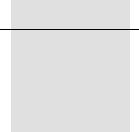
C A P Í T U L O
13
Utilidade Gerenciador de Conexões
Neste capítulo são tratados os seguintes temas:
■Introdução
■Usar a Utilidade Gerenciador de Conexões
■A Utilidade Processador de Lotes
■Configuração da Utilidade Gerenciador de Conexões
■Habilitando a Utilidade Gerenciador de Conexões
■Gerenciador de Conexões em Funcionamento
■Sobre a Utilidade Gerenciador de Conexões
■Saindo da Utilidade Gerenciador de Conexões
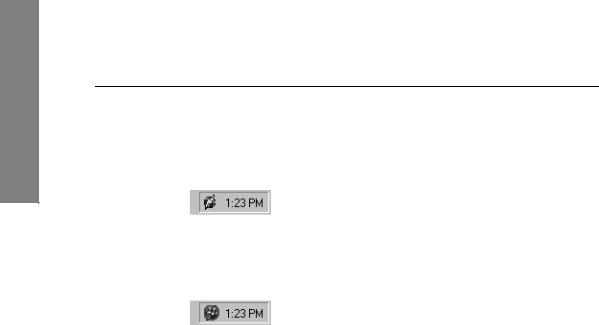
Connection Manager
13 Utilidade Gerenciador de Conexões – Introdução
Introdução
A Utilidade Gerenciador de Conexões está instalada como parte da instalação padrão do GPS Pathfinder ® Office. O seu ícone aparece na barra de status à direita inferior da tela, como ilustrado abaixo.
|
Um atalho para a utilidade Gerenciador de Conexões é colocado em |
|
\Windows\Menu Iniciar\Programas\Inicializar. |
|
Quando a utilidade Gerenciador de Conexões está desabilitada, uma |
|
cruz aparece através do seu ícone, como ilustrado abaixo. |
|
Nota – A utilidade Gerenciador de Conexões é desabilitada |
|
automaticamente quando a utilidade Transferência de Dados está |
|
sendo executada. |
|
Quando o software GPS Pathfinder Office é instalado pela primeira |
|
vez, a utilidade Gerenciador de Conexões é desabilitada por padrão. |
C |
|
Aviso – Se ASPEN e o GPS Pathfinder Office estão instalados no mesmo |
|
|
PC pode existir um conflito entre eles. Nesta situação, a Trimble |
|
recomenda que termine o software da utilidade Gerenciador de |
|
Conexões. |
|
|
22 Manual do usuário do software GPS Pathfinder Office – Volume 3
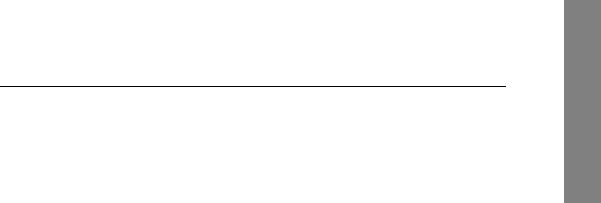
Utilidade Gerenciador de Conexões – Usar a Utilidade Gerenciador de Conexões 1 3
Usar a Utilidade Gerenciador de Conexões
Antes de usar a utilidade Gerenciador de Conexões é importante configurar a utilidade do Processador de Lotes para executar as tarefas necessárias, tais como correção diferencial e exportação. A utilidade Gerenciador de Conexões usa a utilidade Processador de Lotes para executar tarefas selecionadas. A utilidade Processador de Lotes sempre usa o projeto especificado na configuração de lotes selecionada para salvar e gravar arquivos.
Para usar a utilidade Gerenciador de Conexões:
•Na barra de status, clique uma vez no ícone da utilidade Gerenciador de Conexões.
Aparece o menu da utilidade Gerenciador de Conexões .
Estes comandos são descritos nas seguintes seções.
Antes de usar o Gerenciador de Conexões, deve-se selecionar uma configuração de grupo existente ou criar uma nova configuração de grupo no Processador de Lotes para efetuar as tarefas requeridas, tais como correção diferencial e exportação. O Gerenciador de Conexões utiliza o Processador de Lotes para executar tarefas selecionadas. O Processador de Lotes sempre utiliza a configuração de lotes especificados para processar arquivos.
Connection Manager
Manual do usuário do software GPS Pathfinder Office – Volume 3 2 3
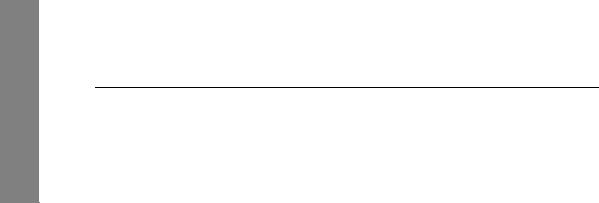
Connection Manager
13 Utilidade Gerenciador de Conexões – A Utilidade Processador de Lotes
A Utilidade Processador de Lotes
A utilidade Processador de Lotes deve ser configurada antes de ativar
oGerenciador de Conexões. Para fazê-lo:
1.Para executar a utilidade Processador de Lotes, clique
 , e selecione Programas / GPS Pathfinder Office / Processador de Lotes.
, e selecione Programas / GPS Pathfinder Office / Processador de Lotes.
2.No diálogo Perspectiva Geral, crie uma nova configuração ou selecione uma configuração já usada. Selecione as tarefas desejadas para executar e selecione o projeto a ser usado e clique Próximo para continuar.
3.Nos seguintes diálogos, selecione as configurações de lotes apropriadas para especificar como seus dados devem ser processados. É importante selecionar uma fonte de arquivo base para correção diferencial, e configuração de exportação. Para mais informações, veja A Utilidade Processador de Lotes, página 24.
4.Uma vez que tenha configurado a utilidade Processador de Lotes, clique Fechar para salvar as configurações que selecionou.
Nota – A utilidade Gerenciador de Conexões sempre grava arquivos na pasta do projeto especificada na configuração do grupo selecionado. A utilidade Gerenciador de Conexões sempre usa arquivos base para correção diferencial da pasta base de projeto especificado. Para mais informações veja Projetos na ajuda do GPS Pathfinder Office.
24 Manual do usuário do software GPS Pathfinder Office – Volume 3
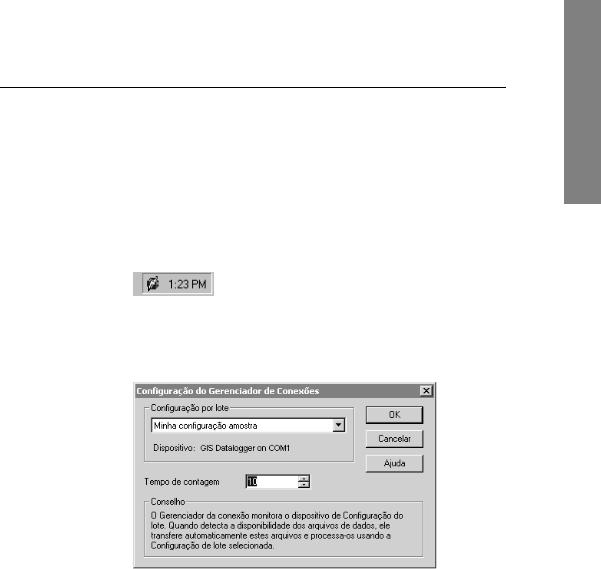
Utilidade Gerenciador de Conexões – Configuração da Utilidade Gerenciador de Conexões 1 3
Configuração da Utilidade Gerenciador de Conexões
Antes de usar a utilidade Gerenciador de Conexões, deve-se configurá-la devidamente.
Para configurar a utilidade Gerenciador de Conexões:
1.Na barra de status, clique uma vez o ícone da utilidade Gerenciador de Conexão .
2.A partir do menu da utilidade Gerenciador de Conexões , escolha o comando Configuração .
Aparece o diálogo Configuração do Gerenciador de Conexões :
Connection Manager
B |
Sugestão – Para acessar rapidamente o diálogo Configuração do |
|
Gerenciador de Conexões , escolha uma das seguintes opções: |
|
|
–Clique duas vezes o ícone Gerenciador de Conexões na área de status da barra de tarefas.
–Selecione Outro / Gerenciador de Conexões / Configuração do Gerenciador de Conexões no menu
Utilidades do software GPS Pathfinder Office.
Manual do usuário do software GPS Pathfinder Office – Volume 3 2 5

Manager |
13 Utilidade Gerenciador de Conexões – Configuração da Utilidade Gerenciador de Conexões |
|||
|
||||
Connection |
|
|
|
|
|
|
– Clique |
, e selecione Programas / GPS |
|
|
|
|
||
|
|
|
Pathfinder Office <versão> / Gerenciador de Conexões . |
|
|
3. |
No grupo Configuração de Lotes , clique a seta de caída e |
||
|
|
|
selecione uma configuração de lotes da lista. |
|
|
|
|
Nota – A lista conterá somente aquelas configurações de lote |
|
|
|
|
||
|
|
|
que possuam Transferência de dados como uma das suas |
|
|
|
|
opções. |
|
|
4. |
Ajuste o tempo da contagem regressiva. |
||
|
|
|
O tempo de contagem regressiva determina quanto tempo você |
|
|
|
|
tem para cancelar o processo de transferência antes de iniciá-lo. |
|
|
|
|
O diálogo de contagem regressiva da utilidade Gerenciador de |
|
|
|
|
Conexões aparece antes que o processo de transferência se |
|
|
|
|
inicie. Configure o tempo de contagem regressiva para um valor |
|
|
|
|
entre 0 e 120 segundos. O padrão é 10 segundos. Se um valor de |
|
|
|
|
0 segundos for especificado, o diálogo de contagem regressiva |
|
|
|
|
da utilidade Gerenciador de Conexões não aparece antes do |
|
|
|
|
início do processo de transferência de dados. |
|
|
5. |
Clique OK para confirmar as configurações e feche o diálogo |
||
|
|
|
Configuração do Gerenciador de Conexões . |
|
A utilidade Gerenciador de Conexões agora está configurada corretamente e mostra o dispositivo que será monitorado para a transferência de dados. Para habilitar a utilidade Gerenciador de Conexões, deve-se selecionar a opção Dispositivo do Monitor no menu da utilidade Gerenciador de Conexões .
26 Manual do usuário do software GPS Pathfinder Office – Volume 3

Utilidade Gerenciador de Conexões – Habilitando a Utilidade Gerenciador de Conexões 1 3
Habilitando a Utilidade Gerenciador de Conexões
Antes de começar a usar a utilidade Gerenciador de Conexões, a mesmo deve antes estar corretamente configurada para monitorar um dispositivo.
Para habilitar a utilidade Gerenciador de Conexões:
1.Clique o ícone utilidade Gerenciador de Conexões na barra de status.
2.A partir do menu utilidade Gerenciador de Conexões , escolha Monitorar Dispositivo.
Aparece o seguinte diálogo.
3.Clique OK para confirmar a sua intenção.
4.Aparece o ícone da utilidade Gerenciador de Conexões na barra de status (também conhecida como a bandeja do sistema) à direita inferior da tela sem um ‘x’ no seu ícone. Isso indica que a utilidade Gerenciador de Conexões atualmente está monitorando o dispositivo selecionado. Uma marca de verificação também aparece ao lado do comando Monitorar Dispositivo no menu da utilidade Gerenciador de Conexões , como mostrado abaixo.
Uma vez habilitada, a utilidade Gerenciador de Conexões monitora o dispositivo e executa automaticamente a utilidade Processador de Lotes sem nenhuma interação do usuário.
Connection Manager
Manual do usuário do software GPS Pathfinder Office – Volume 3 2 7
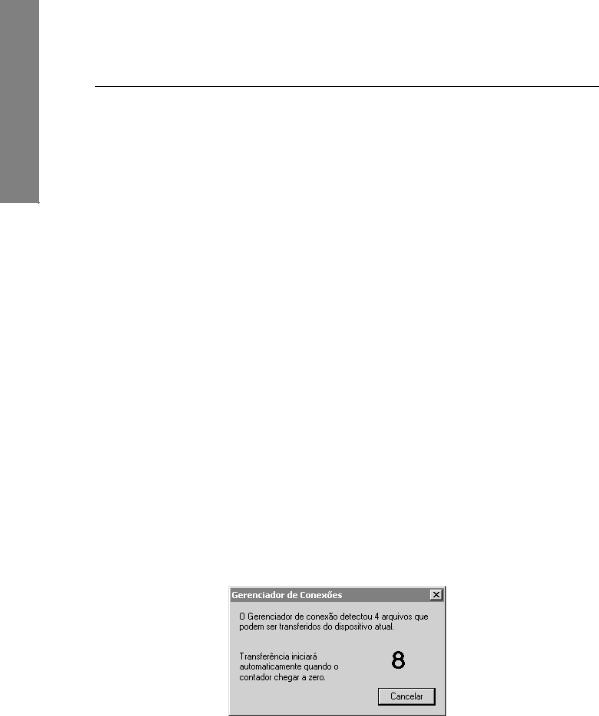
Connection Manager
13 Utilidade Gerenciador de Conexões – Gerenciador de Conexões em Funcionamento
Gerenciador de Conexões em Funcionamento
A utilidade Gerenciador de Conexões monitora o dispositivo selecionado e executa automaticamente a configuração do Processador de Lotes.
Os seguintes passos ocorrem quando a utilidade Gerenciador de
Conexões detecta que um dispositivo foi conectado:
1.Quando o dispositivo selecionado está conectado à porta serial monitorada, a utilidade Gerenciador de Conexões inicia a utilidade Processador de Lotes.
2.A utilidade Processador de Lotes primeiramente inicia a utilidade Transferência de Dados.
3.A utilidade Transferência de Dados se conecta ao dispositivo e determina se existem arquivos de dados a transferir do dispositivo para o computador do escritório.
Nota – Se o registrador de dados é o GeoExplorer 3, somente arquivos de dados novos e atualizados serão selecionados para transferência.
Se nenhum arquivo for encontrado para transferência, o processo é concluído imediatamente e o log do Processador de Lotes é apresentado com a mensagem Nenhum arquivo para transferir foi encontrado.
Se arquivos de dados forem encontrados, o diálogo da utilidade Gerenciador de Conexões é apresentado.
28 Manual do usuário do software GPS Pathfinder Office – Volume 3
